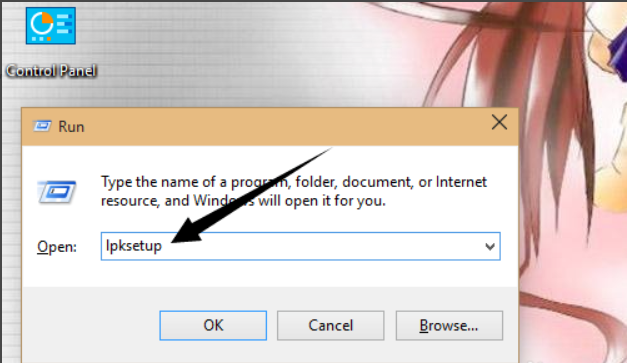windowsXP安装步骤
的有关信息介绍如下:
1. 准备好一张Windows XP光盘,在纸上记下光盘的安装序列号,然后就可以准备开始安装系统了。 2. 使用光盘安装就先要在BIOS里设置电脑从光盘启动,就是在电脑启动时候在自检就不断按Delete键,自检好以后,就显示BIOS界面。在出现的界面上选择第二项,BIOS的高级选项。 3. 选择好这个选项后就按回车,进入这个选项的具体选择, 4. 在界面上选择第5个选项,从CDROM(光盘)第一启动,回车, 回到前面一个界面,HDD-0再按回车, 回到具体选项界面,选择第7项,HDD-0(硬盘第二启动),回车 5. 按Esc回到原来BIOS界面,选择保存启动设置,回车 当界面出现选择是否保存,显示Y,回车保存 6. 在保存BIOS启动设置后电脑自己就会重新启动,所以在敲回车前把光盘放入光驱,在电脑自检的的时候按键盘上任何键,让电脑进入光盘启动(内存扫描完后4秒内不按,电脑进入第二启动-硬盘启动,这样就需要重新启动电脑了,在内存数字跳的时候就按任何键。)光盘启动就进入WindowsXP的安装界面。 7. 提示安装按回车键,退出按F3,当按回车后出现如下界面,许可协议,这里没有选择的余地,按“F8”后,这里用“向下或向上”方向键选择安装系统所用的分区,如果你已格式化C盘请选择C分区,选择好分区后按“Enter”键回车,在存在原来的系统情况下,会提示C盘里有一个操作系统,是不是把系统安装到其他盘,选择还是安装在C盘,假如告诉你现在C盘没有安装新系统的空间,还是选择安装在C盘, 8. 在这里选“用FAT文件系统格式化磁盘分区(快),按“Enter”键回车,按F键,对C盘进行格式化 9. 在提示警告以后的界面上提示格式化按回车,这样格式化就开始 显示格式化进程在把Windows Xp文件复制到硬盘电脑在开始进行系统安装 10. 看系统文字设置,基本上是以中文为定义在对话框里输入电脑使用者的字母,单位可以省缺在对话框里输入安装序列号,注意字母的大小写不设置管理员密码就是大家都可以使用这个电脑,假如输入了密码,在开机时候就需要输入密码来启动电脑,在一般情况下还是不设置密码比较方便使用。 11. 设置时间,一般默认就可以,电脑主板的时间还是比较正确的 12. 电脑开始进行系统安装,选择使用典型安装 13. 电脑自己安装,系统和一些驱动程序自动安装,安装好以后,自己启动,进入Windows